Εκτός από τα πακέτα Snap και το λογισμικό UbuntuCenter, το Ubuntu Linux βασίζεται σε πακέτα DEB με δυνατότητα λήψης για να παρέχει στους χρήστες λογισμικό. Δυστυχώς, μπορεί να είναι αρκετά δύσκολο να εγκαταστήσετε πακέτα DEB στο Ubuntu μέσω της διασύνδεσης τερματικών για αρχάριους χρήστες.
Παρόλο που τα πακέτα DEB είναι πολύ δύσκολο να αντιμετωπιστούν στο Ubuntu, όλα δεν χάνονται. Είναι δυνατό να ξεφύγετε από την εγκατάσταση των πακέτων DEB με ένα εργαλείο εγκατάστασης πακέτου όπως το GDebi ή το QApt.
Μέθοδος 1 - GDebi
Η εφαρμογή GDebi είναι ένα front-end GTK για τοΤο εργαλείο εγκατάστασης Dpkg βρέθηκε στη γραμμή εντολών για διανομές Linux που βασίζονται στο Debian, όπως το Ubuntu. Με αυτήν την εφαρμογή εγκατεστημένη στο σύστημα, κάνει την εγκατάσταση των ληφθέντων πακέτων DEB πολύ πιο απλή, δίνοντας στους χρήστες απίστευτα χαρακτηριστικά όπως αυτόματη ανάλυση εξάρτησης και άλλα. Αν προσπαθείτε να κάνετε τα πακέτα DEB ευκολότερα στην εγκατάσταση στο Ubuntu, αυτό το πρόγραμμα πρέπει να είναι η πρώτη σας επιλογή.
Η προετοιμασία του GDebi για το Ubuntu Linux ξεκινά με την εγκατάσταση του προγράμματος. Για να ξεκινήσετε την εγκατάσταση, ανοίξτε ένα παράθυρο τερματικού. Στο Ubuntu, θα μπορείτε να ξεκινήσετε γρήγορα ένα παράθυρο τερματικού πιέζοντας Ctrl + Alt + T ή Ctrl + Shift + T στο πληκτρολόγιο. Με το τερματικό γραμμής εντολών ανοιχτό, χρησιμοποιήστε τις παρακάτω εντολές για να εγκαταστήσετε το GDebi στον υπολογιστή σας Linux.
Σημείωση: η εφαρμογή GDebi δεν είναι αποκλειστική για το Ubuntu Linux. Εάν χρησιμοποιείτε Linux Mint, Elementary OS ή άλλο λειτουργικό σύστημα που βασίζεται στο Ubuntu, μην διστάσετε να εγκαταστήσετε την εφαρμογή και να αποκομίσετε τα οφέλη που προσφέρει!
sudo apt install gdebi
Εκτός από τη δυνατότητα εγκατάστασης της εφαρμογής GDebi στο Ubuntu Linux μέσω του Κατάλληλος εντολή στο τερματικό, είναι επίσης δυνατή η λήψη της εφαρμογής μέσω του Κέντρου Λογισμικού.
Για να εγκαταστήσετε μέσω του λογισμικού, ανοίξτε τοΕφαρμογή λογισμικού του Ubuntu και αναζητήστε το εικονίδιο αναζήτησης. Κάντε κλικ σε αυτό και πληκτρολογήστε "GDebi". Στη συνέχεια, αναζητήστε τα αποτελέσματα με την εφαρμογή και κάντε κλικ στο κουμπί "Εγκατάσταση" για να προχωρήσετε.
Χρησιμοποιήστε το GDebi
Με το GDebi εγκατεστημένη εφαρμογή, μπορούμε να δούμε πώς να το χρησιμοποιήσετε. Κατ 'αρχάς, κατεβάστε ένα πακέτο DEB στον υπολογιστή σας Linux χρησιμοποιώντας το αγαπημένο σας πρόγραμμα περιήγησης στο web. Σε αυτό το παράδειγμα, θα χρησιμοποιήσουμε το πρόγραμμα περιήγησης Chrome της Google.
Μόλις ολοκληρωθεί η λήψη του πακέτου DEB στοΦάκελος "Downloads", είναι ώρα να αρχίσετε την εγκατάσταση. Ξεκινήστε το διαχειριστή αρχείων σας και κάντε κλικ στο "Downloads". Από εκεί, αναζητήστε το πακέτο "DEB" που έχετε κατεβάσει και κάντε διπλό κλικ πάνω του για να το ξεκινήσετε στο GDebi.
Σημείωση: εάν το πακέτο Deb δεν ανοίγει με το GDebi, κάντε δεξί κλικ στο πακέτο DEB, επιλέξτε "Ιδιότητες" και αναζητήστε "Open With" ή παρόμοια ρύθμιση. Από εκεί, αλλάξτε το έτσι ώστε το DEB να ανοίγει με το GDebi από προεπιλογή.
Με το διπλό κλικ στο πακέτο DEB, aΘα εμφανιστεί το παράθυρο "Package Installer". Σε αυτό το παράθυρο, θα δείτε μια σύντομη περιγραφή του πακέτου, καθώς και λεπτομέρειες σχετικά με το τι εγκαθιστάτε στο σύστημα, τα αρχεία που περιλαμβάνονται στο πακέτο κ.λπ.
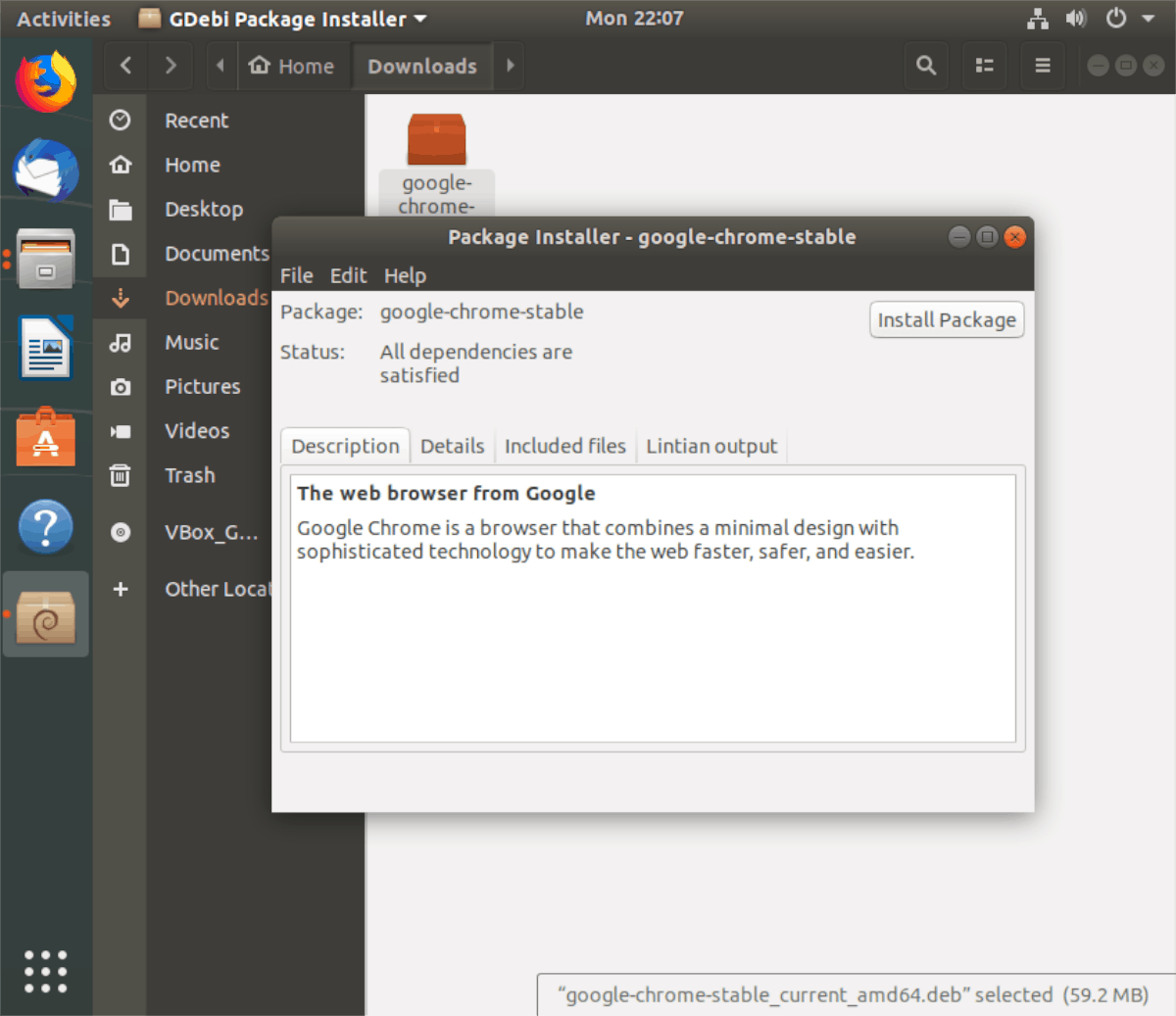
Για να εγκαταστήσετε το πακέτο DEB, κάντε κλικ στην επιλογή "Εγκατάσταση". Όταν ολοκληρωθεί, κλείστε το παράθυρο "Package Installer".
Μέθοδος 2 - QApt
Το QApt είναι ένα front-end που βασίζεται στο Qt για το DebianΔιανομές Linux συμπεριλαμβανομένου του Ubuntu και άλλων. Βρίσκεται κυρίως στο Kubuntu ή σε άλλους υπολογιστές με βάση το Qt, καθώς παρέχει παρόμοια λειτουργικότητα με το GDebi. Το QApt μπορεί να χειριστεί τα πακέτα DEB και να τα εγκαταστήσει άψογα, συμπεριλαμβανομένης της επίλυσης των εξαρτήσεων των πακέτων.
Για να προχωρήσετε με το εργαλείο QApt στον υπολογιστή σας Ubuntu Linux, ανοίξτε ένα παράθυρο τερματικού. Η εκκίνηση ενός παραθύρου τερματικού γίνεται με το πάτημα Ctrl + Alt + T ή Ctrl + Shift + T στο πληκτρολόγιο. Στη συνέχεια, με το παράθυρο του τερματικού ανοιχτό, ακολουθήστε τις παρακάτω οδηγίες εγκατάστασης για να εγκαταστήσετε το QApt.
Σημείωση: η εφαρμογή QApt δεν είναι αποκλειστική για το Ubuntu Linux. Αν χρησιμοποιείτε μια διανομή βασισμένη στο Ubuntu που χρησιμοποιεί το KDE, μπορείτε να ακολουθήσετε και να μάθετε πώς να κάνετε το QApt να λειτουργεί!
sudo apt install qapt-deb-installer
Μόλις εγκατασταθεί η εφαρμογή QApt στον υπολογιστή σας Linux, κατεβάστε ένα πακέτο DEB. Σε αυτό το παράδειγμα, θα χρησιμοποιήσουμε το Google Chrome.
Όταν ολοκληρωθεί η λήψη του πακέτου DEB, ανοίξτε το διαχειριστή αρχείων, εντοπίστε τα "Downloads" και κάντε κλικ πάνω του για να αποκτήσετε πρόσβαση στο φάκελο "Downloads".
Μέσα στο φάκελο "Λήψεις", κάντε διπλό κλικ στοτο πακέτο DEB και θα πρέπει να ανοίξει στο QApt. Εάν δεν ανοίξει στο QApt, κάντε δεξί κλικ στο πακέτο DEB, επιλέξτε "ιδιότητες" και αλλάξτε τις ρυθμίσεις έτσι ώστε να ανοίγει με το QApt.
Μετά το άνοιγμα του QApt, θα δείτε μια περιγραφή του πακέτου που έχετε ανοίξει με την εφαρμογή. Επιπλέον, θα δείξει ποιες εξαρτήσεις θα εγκαταστήσει μαζί με το πακέτο και κάποιες άλλες πληροφορίες.
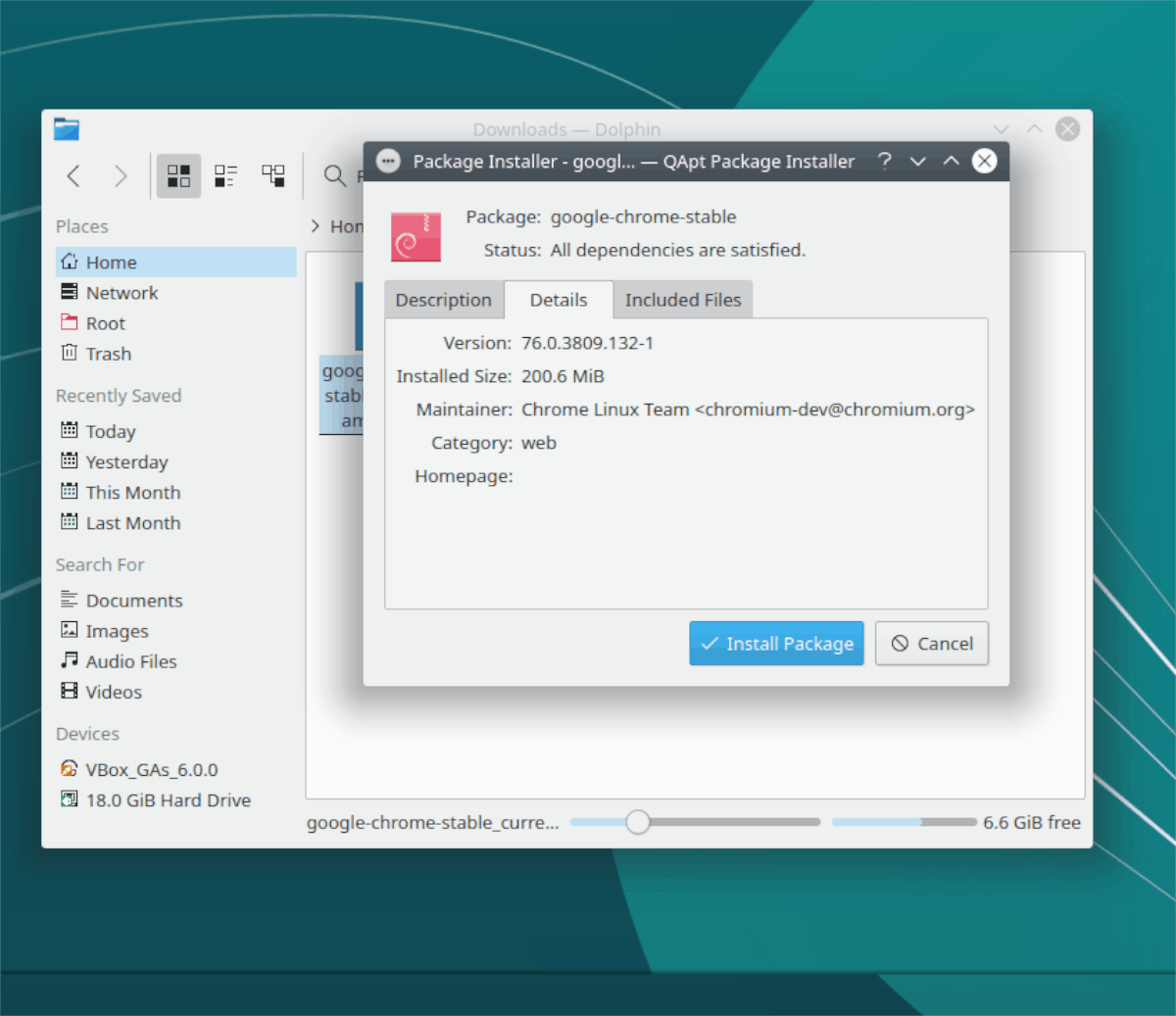
Στο παράθυρο QApt, αναζητήστε το "Εγκατάσταση"Πακέτο "και επιλέξτε το με το ποντίκι. Μόλις επιλεγεί το κουμπί "Εγκατάσταση πακέτου" στο QApt, θα σας ζητηθεί να εισαγάγετε έναν κωδικό πρόσβασης. Κάντε το και το πακέτο σας θα εγκατασταθεί στο σύστημα.












Σχόλια